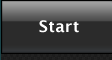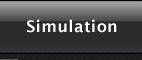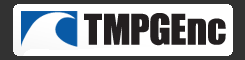TMPGEnc Authoring Works 4 - Tutorials
"Menü"-Schritt
Wenn Sie bei der Bearbeitung Ihres Projektes zum ersten Mal den "Menü"-Schritt öffnen, wird der "Menü-Assistent" erscheinen. Sie können den "Menü-Assistenten" jedes Mal, wenn Sie sich im "Menü"-Schritt befinden, wieder öffnen, um mit der Arbeit an einem neuen Design zu beginnen.
Bitte beachten Sie, dass mindestens ein als Track im "Import"-Schritt eingetragener Clip vorhanden sein muss, um ein Menü zu erstellen.
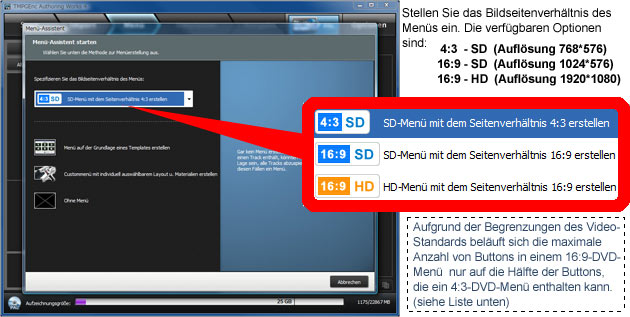
Maximale Anzahl von Menü-Buttons (Navigationsbuttons, Thumbnails mit Link zur Film ober andere Menüseiten)
| 4:3 SD | 16:9 SD | 16:9 HD | |
| DVD-Video | 36 Buttons | 18 Buttons | - |
| BDMV | 36 Buttons | 36 Buttons | 36 Buttons |
| DivX ULTRA | 36 Buttons | 36 Buttons | - |
* Bildseitenverhältnis von den Menü und Quellvideo muss nicht Einheitlich sein.
** 4:3- und 16:9-Menüs können nicht gleichzeitig in einem Menü-Layout vorkommen.
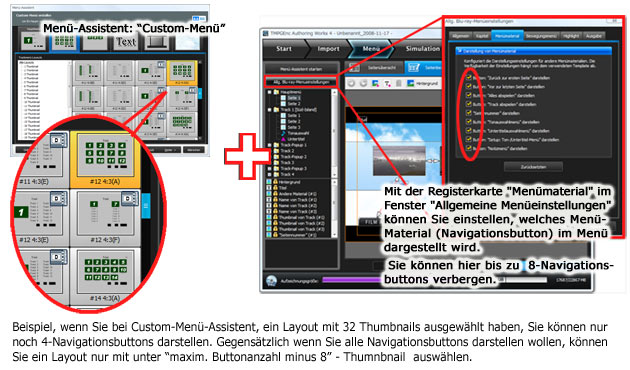
|
|
Unter Verwendung dieser Option können Sie ein Menü erstellen, welches durch voreingestellte und aufeinander abgestimmte Templates geprägt ist. Das heißt einerseits, dass Thumbnails nicht bewegt oder dessen Größe nicht verändert werden können, andererseits gibt es eine größere Auswahl an Vorgaben, durch die Sie letztendlich Ihr ganz persönliches Menü erstellen können. Darüberhinaus können bei den Vorgaben beispielsweise die Farben und Highlights verändert oder Texte etc. eingefügt werden. |
|
|
Erstellen Sie ein originales Custom-Menü, bei dem die Rahmen der Thumbnails oder Buttons frei bestimmt werden können. Die Bearbeitung der Cursor-Verbindungen, die Verkleinerung der Thumbnails usw. ist an dieser Stelle ebenfalls möglich. |
|
|
Wenn Sie diese Option anwählen, entscheiden Sie sich kein Menü zu erstellen. Diese Option können Sie bei der DivX ULTRA-Projekt nicht verwenden, wenn Sie mehr als einen Track haben. |
 |